Kot že ime pove, naj bi Siri Shortcuts naredile vaše digitalno življenje bolj obvladljivo. Na žalost, tako kot večina tehničnih stvari, včasih stvari ne gredo po načrtih. Ko vam bližnjice Siri ne uspejo na iPhonu, iPadu ali Apple Watch, poskusite s temi koraki za odpravljanje težav.
Vsebina
- Hitri nasveti
-
Kaj so bližnjice Siri?
- Primeri
- Priporočeno branje
-
Odpravljanje težav z bližnjicami Siri v napravah iOS
- Preverite svoje fraze
- Naredite ponovni zagon
- Vklopite in izklopite Siri
- Spremenite jezik
- Izbrišite svoje bližnjice
- Ponastavi vse nastavitve
-
Odpravljanje težav s Siri bližnjicami na Apple Watch
- Aktiviranje Siri na Apple Watch
- Nasveti ob težavah
- Dober začetek
-
Nasveti bralcem
- Povezane objave:
Hitri nasveti 
- Ponovno posnemite bližnjico ali uredite bližnjico
- Znova zaženite napravo
- Izklopite Siri, počakajte malo in znova vklopite Siri
- Spremenite jezik Siri v drugega in nato preklopite nazaj na izvirni jezik
- Izbrišite svoje bližnjice in jih znova ustvarite
- Ponastavite vse nastavitve
Kaj so bližnjice Siri?
Siri Bližnjice, ki so bile prvič predstavljene z iOS 12 leta 2018, uporabljajo umetno inteligenco za učenje vaših rutin in zagotavljanje predlogov.
Pri tem lahko na koncu uporabite svoj glas za zagon katere koli bližnjice, s čimer olajšate uporabo svojih najljubših aplikacij.
Poleg tega vam Apple omogoča ustvarjanje bližnjic po meri za poenostavitev pogostih opravil z uporabo domačih aplikacij in aplikacij tretjih oseb. 
Primeri
Tukaj je le nekaj načinov, kako lahko uporabite bližnjice Siri:
- V Apple Music odprite žanrske sezname predvajanja
- V aplikaciji Telefon hitro pokličite svoj najljubši stik
- Z aplikacijo Fotografije ustvarite kolaž z najnovejšimi slikami
- Zabeležite svoj vnos vode v aplikaciji Zdravje
- Prevedite besedilo s svojo najljubšo aplikacijo za pisanje
Opomba: Vse aplikacije drugih proizvajalcev ne delujejo s Siri Shortcuts, čeprav se bo to verjetno sčasoma spremenilo, ko bodo razvijalci začeli integrirati orodje v svoje izdelke.
Priporočeno branje
- Bližnjice za iOS 12 Prvi pogled: kako ga uporabljati in kako vpliva na prihodnost Siri
- 10 priročnih bližnjic za Apple, ki jih lahko uporabljate vsak dan
- 12 izjemno uporabnih bližnjic Siri za vaš iPhone
- 10 bližnjic, ki bodo izboljšale vašo izkušnjo Apple Music
- Kako onemogočiti proaktivne predloge Siri na zaklenjenem zaslonu v iOS 12
Odpravljanje težav z bližnjicami Siri v napravah iOS
Če vaše bližnjice Siri ne delujejo, poskusite te tri nasvete v navedenem vrstnem redu.
Preverite svoje fraze
Bližnjice Siri se sprožijo z uporabo besednih zvez. Te so ustvarjene med postopkom Siri Shortcuts. Ne pozabite potrditi, da uporabljate pravilno besedno zvezo za bližnjico, ki ne deluje.
Narediti tako:
- Pojdite v aplikacijo Nastavitve na vašem iPhoneu in tapnite Siri in iskanje.
- Dotaknite se Moje bližnjice.
- Kliknite na Bližnjica to ne deluje.
- Besedna zveza je na sredini zaslona z velikim, krepkim tiskom. Dotaknite se Ponovno posnemite frazo če želite spremeniti bližnjico.
- Dotaknite se Končano.
Preverite, ali bližnjica deluje. Če ne, pojdite na naslednji nasvet.
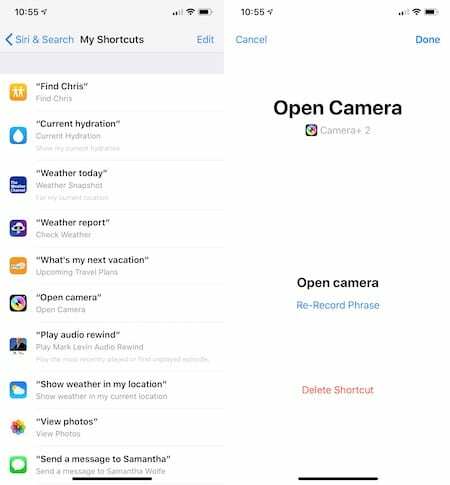
Naredite ponovni zagon
Pogosto je vse, kar je potrebno za reševanje težav z napravo iOS, le to izvedite ponovni zagon.
Na iPhone X ali novejšem,
- Pritisnite in držite Stranski gumb in bodisi gumb za glasnost dokler se ne prikaže drsnik.
- Povlecite drsnik da izklopite svojo napravo.
- Pritisnite in držite Stranski gumb znova, dokler ne vidite logotipa Apple.
Na iPhone 8 ali starejšem ali iPod touch,
- Pritisnite in držite Zgornji (ali stranski) gumb dokler se ne prikaže drsnik.
- Povlecite drsnik, da izklopite napravo.
- Pritisnite in držite Zgornji (ali stranski) gumb znova, dokler ne vidite logotipa Apple.
Poskusite znova uporabiti bližnjico Siri in preverite, ali je ponovni zagon naprave rešil težavo.
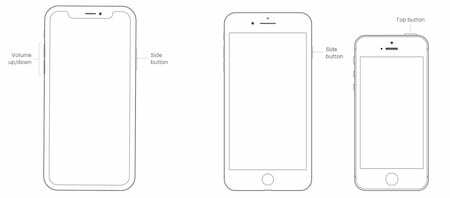
Vklopite in izklopite Siri
Če ponovni zagon naprave ne deluje, je čas, da svojo pozornost usmerite na Siri.
- V aplikaciji Nastavitve tapnite Siri in iskanje.
- Preklopi Poslušajte "Hej Siri."
- Prav tako odklopi Pritisnite stranski gumb za Siri.
- Še enkrat preklopi Poslušajte "Hej Siri."
- Kliknite Nadaljuj na zaslonu Nastavitev »Hej Siri«.
- Sledite navodilom, dokler ne vidite končnega zaslona, nato pa tapnite Končano.
- Preklopi Pritisnite stranski gumb za Siri.
Ali je to odpravilo vašo težavo z bližnjicami Siri?

Spremenite jezik
Ponastavitev jezika, povezanega s Siri, včasih odpravi težave z bližnjicami.
- Če želite to narediti, pojdite v aplikacijo Nastavitve in tapnite Siri in iskanje.
- Dotaknite se Jezik.
- Spremenite jezik ki ga želite uporabiti za Siri. Ker to počnemo samo za namene odpravljanja težav, ga lahko spremenite v kateri koli drug jezik.
- Dotaknite se Spremeni jezik.
- Dotaknite se Jezik ponovno.
- Izberite jezik (res) želite uporabiti.
Glede na jezik, ki ste ga izbrali, boste morda morali znova aktivirati stikalo Poslušaj za »Hej Siri«. Če je ta preklop izklopljen:
- Še enkrat preklopi Poslušajte "Hej Siri."
- Kliknite Nadaljuj na zaslonu Nastavitev »Hej Siri«.
- Sledite navodilom, dokler ne vidite končnega zaslona, nato pa tapnite Končano.
Poskusite znova z bližnjicami Siri. Če še vedno ne delujejo, poskusite z zadnjim korakom.
Izbrišite svoje bližnjice
Kot drastičen ukrep lahko izbrišete in nato znova ustvarite svoje bližnjice, da odpravite težavo.
- Če želite izbrisati bližnjice, pojdite v aplikacijo Nastavitve in tapnite Siri in iskanje.
- Dotaknite se Moje bližnjice.
- Povlecite od desne proti levi na Bližnjica morate odstraniti.
- Dotaknite se Izbriši in potrdite.
- Vrnite se v Aplikacija Siri Shortcuts.
- Poustvarite svoje Bližnjica.
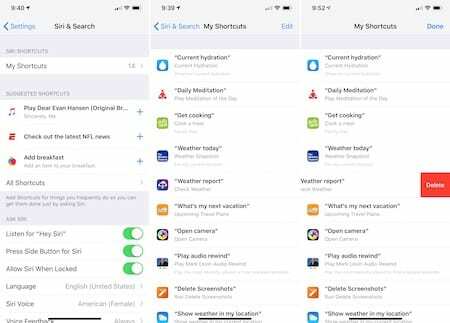
Ponastavi vse nastavitve 
- To dejanje je običajno zadnja možnost, saj ponastavi vse vaše prilagojene funkcije nazaj na tovarniške privzete nastavitve
- Pojdi do Nastavitve > Splošno > Ponastavi > Ponastavi vse
- Ta postopek se ponastavi na privzeto vse v nastavitvah, vključno z obvestili, opozorili, svetlostjo in nastavitvami ure, kot so alarmi za prebujanje
- Ponastavitev vseh nastavitev povrne tudi vse vaše prilagojene in prilagojene funkcije, kot so ozadja in nastavitve dostopnosti, nazaj na tovarniške privzete nastavitve.
- Izvajanje tega dejanja ne vpliva na nobene podatke vaše osebne naprave, vključno s fotografijami, besedili, dokumenti in drugimi datotekami
- Te nastavitve morate znova konfigurirati, ko se vaš iPhone ali iDevice znova zažene
Odpravljanje težav s Siri bližnjicami na Apple Watch
Ko ustvarite svoje bližnjice, naj bi bila njihova uporaba tako preprosta, kot da izgovorite besedno zvezo, ki ste jo dodali za aktiviranje Siri. V idealnem primeru bi morali ti stavki delovati v vseh vaših napravah, vključno z iPhoneom, iPadom in Apple Watch. To ni vedno tako, ko gre za Applovo nosljivo napravo.
Da, bližnjice delujejo s Siri na Apple Watch - vendar ne vsakič iz različnih razlogov. Tukaj je več informacij o postopku in nekaterih tehnikah za odpravljanje težav, ki jih lahko poskusite.
Aktiviranje Siri na Apple Watch 
- Dviganje zapestja
- Držite digitalno krono
- Reči "Hej Siri"
- Uporaba številčnice Siri.
Ko Siri zbudite s katero koli od teh možnosti, lahko odgovorite z vprašanjem ali besedno zvezo Siri Shortcut.
Nasveti ob težavah
Če se Siri ne odzove ali vas prosi, da poskusite znova, lahko poskusite s temi nasveti:
- Prepričajte se, da je vaša internetna povezava aktivna. Siri za delovanje potrebuje povezavo Wi-Fi ali LTE.
- Ali je Siri vklopljena? Na uri Apple Watch tapnite Nastavitve > Splošno > Siri potrditi.
- Znova zaženite Apple Watch.
- Ali zaščitna torbica blokira mikrofon ali zvočnik na vaši Apple Watch? Snemite ga in poskusite znova videti.
- Prepričajte se, da ste na Apple Watch dodali glas Siriji. Pojdite v aplikacijo Nastavitve na vaši nosljivi napravi in nato tapnite Splošno > Siri. Pomaknite se do konca seznama, da potrdite, da je glas že dodan. (To bi moralo biti, ko ste prvič napolnili Apple Watch.)
- Prepričajte se, da je aplikacija za vašo bližnjico nameščena na vaši Apple Watch. Pojdite v aplikacijo Watch na vašem iPhoneu pod zavihkom Moja ura in se prepričajte, da je aplikacija navedena v razdelku Nameščeno na Apple Watch. Če je namesto tega pod Razpoložljive aplikacije, tapnite Namesti poleg njegovega imena.
- V skrajnem primeru, ponastavite Apple Watch.
Še zadnje, a pomembno vprašanje, na katerega je treba odgovoriti:
- Ali bližnjica Siri deluje na vašem iPhoneu? Če se ne, je težava povezana z vašo napravo iOS in ne z Apple Watch. Preverite, da se prepričate.
Dober začetek
Nobenega dvoma ni, da bodo bližnjice Siri v prihodnjih mesecih in letih postale boljše, začenši z uvedbo »iOS 13« in »watchOS 6« v letošnjem letu. Za zdaj je orodje včasih zadeti ali zgreši. Kljub temu, ko bližnjice delujejo, pomagajo prihraniti čas pri uporabi aplikacij.
Nasveti bralcem 
- Grem na Nastavitve > Siri in iskanje > Moje bližnjice in nato tam izbrišete bližnjico. Končno, vrnitev v aplikacijo Bližnjice in ponovno snemanje bližnjice mi je delovala!